Как делать перепост в инстаграм: 📌 Как сделать репост в Инстаграме stories или поста — Блог LiveDune
Как сделать репост в Инстаграм 📢
Знаете ли вы про то, как сделать репост в инстаграме может пользователь? – Имейте ввиду, что репост в инстаграм (instagram) вы можете делать как с компа, так и со смартфона. В нашем варианте поговорим про то, как делается репост с телефона, ведь приложение instagram создавалось именно под телефон.
Для того чтобы любой пользователь мог делать репост в инстаграме необходимо скачать специальное приложение, ведь сами возможности установленной у вас инсты не позволяют делать репост. Зато на Тик Токе уже появилась возможность делать репосты пользователям.
Хочу сделать отступление и для тех кто не знает пояснить что репост – это публикация чужих публикаций, фотографий и т. д. на своей странице с ссылкой на публикацию. После публикации вами репоста в соцсетях эту публикацию увидят и другие пользователи и ваши друзья на страничке той сети в которой вы этот repost сделали.
Узнайте про то, как можно отметить в инстаграме людей здесь!
Для того чтобы вы из своего аккаунта instagram могли сделать репост, вам придется скачать и установить специальное приложение. Я порекомендую то, которое одинаково хорошо работает как на Андроиде, так и на App Store.
Я порекомендую то, которое одинаково хорошо работает как на Андроиде, так и на App Store.
Называется это неплохое приложение — Repost for Instagram. Скачивается так же как и остальные приложения, так что справитесь без труда.
Зайдете на Гугл Плэй, наберите буквами или голосом «Repost for Instagram», после чего нажмите на кнопку «Установить» данного приложения.
Как видите установка приложения специально для репостов в instagram простая.
Сам же репост делается следующим образом:
1). Нажмите в правом верхнем углу три точки и появится окошко в котором нажмите на «Скопировать ссылку».
2). Затем появится сообщение про копирование и у меня в телефоне в левом его верхнем углу появляется значок репоста, после чего вы скролите пальцем верхнюю часть телефона вниз и нажимаете на этот значок.
3). Затем появятся фото которым вы делали в инстаграме репост, нажмите на то, которое желаете опубликовать.
youtube.com/embed/dhZDVJOl6lQ?feature=oembed» frameborder=»0″ allow=»accelerometer; autoplay; clipboard-write; encrypted-media; gyroscope; picture-in-picture» allowfullscreen=»»>Вот так можно сделать Репост в инстаграм с компьютера
Эта функция может понадобиться в основном тем, кто пользуется чаще на instagram компьютером а не смартфоном. Но таких намного меньше чем пользователей мобильного приложения.
Теперь смотрите, как сделать репост в Инстаграм с компьютера.
Найдите то фото которое вы решили прорепостить, зайдите на него, и справа увидите три точки, на которые нажмите. У вас появятся надписи «Вставить» и «Отмена». Нажимаете на «Вставить».
После этого вы увидите надпись «Копировать код для вставки». Вы этот код сможете вставить на другом ресурсе. На прямую делать репост в инстаграме с компьютера вы не сможете, так как еще такая функция не создана.
Как бы то ни было, вы уже знаете, как сделать репост в инстаграме и сможете его применить в смартфонах без проблем.
Как Сделать Репост В Инстаграм — Пошаговые Инструкции
Привет, на связи Игорь Зуевич ✋На сегодняшний день есть масса возможностей и работающих инструментов для бесплатного продвижения профиля. Один из таких инструментов — репост в Инстаграм.
👉🔗 По Теме: Как Увеличить Охваты Сторис?
⚡️Сегодня я хочу рассказать вам, как сделать репост в Инстаграм, и с какой целью мы это делаем
⚡️Инстаграм ежедневно привлекает множество пользователей, как тех, кто здесь уже давно, так и новых. Люди любят площадку и с удовольствием просматривают посты, видео и Reels в ленте, а также публикации в Сторис. Не всегда и не у всех получается уследить за всем, что публикуется за день. А все потому, что контента очень много, поэтому можно легко упустить что-то важное.
⚡️Инстаграм — не просто популярная социальная сеть, но и хороший рекламный инструмент для продвижения бренда, компании или блога. В продвижении профиля могут помочь, в том числе, репосты публикаций.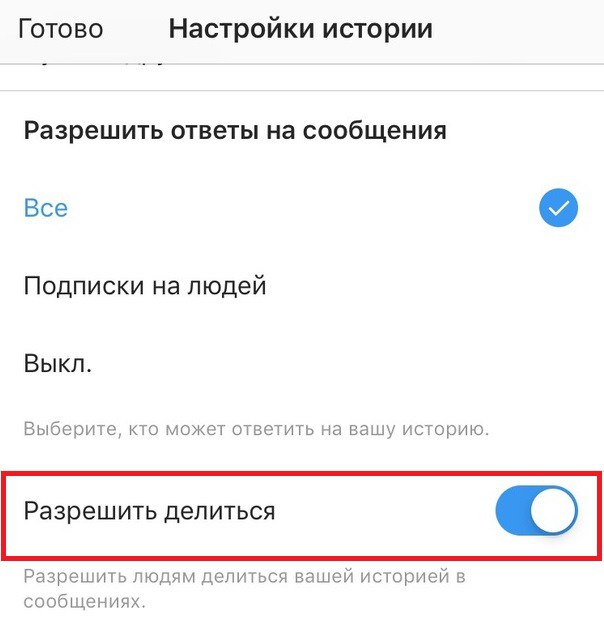
⚡️А иногда репосты делать просто необходимо, причем, не только для продвижения.
❓В каких случаях вам могут понадобиться репосты:
✔️если вы участвуете в конкурсе, где одно из условий — репост какой-либо публикации;
✔️когда вы хотите сделать репост публикации из своего бизнес-аккаунта или аккаунта автора в свой же личный аккаунт, и наоборот;
✔️если вы хотите поделиться интересным или полезным материалом другого пользователя с вашими читателями.
⚡️Инстаграм не обладает широким спектром ресурсов, чтобы делать репосты публикаций. Но возможности есть, и я хочу вам об этом рассказать.
❓Как сделать репост в Инстаграм?
1️⃣В Direct
✅Здесь мы обычно обмениваемся сообщениями с друзьями, клиентами и подписчиками. Но также, при необходимости, в Direct можно делиться публикациями с пользователями. С одним или несколькими.
Как это сделать:
✔️найдите публикацию в своей ленте;
✔️нажмите на значок «самолетик» внизу;
✔️выберите, с кем хотите поделиться и отправьте публикацию;
✔️если хотите отправить не подписчику, то наберите адрес поиске вверху, найдите нужный аккаунт и отправьте;
✔️а еще, вы можете добавлять комментарии.
⚡️Пересланные другим пользователям посты не будут отражаться в вашем профиле.
👉🔗 По Теме: Антитренды В Сторис: Что Уже Надоело?
2️⃣В Сторис
✅Здесь тоже все просто: найдите публикацию в своей ленте.
❓А что дальше:
✔️выберите значок «самолетика»;
✔️вверху, сразу под окном поиска найдите строчку: «Добавить публикацию в вашу историю»;
✔️отредактируйте Сторис: добавьте стикеры, текст, анимацию, при необходимости поменяйте размер изображения, сделайте нужные настройки;
✔️а дальше, историю можно публиковать, чтобы ее смогли видеть подписчики.
⚡️Не забудьте, что репост, как и любые Сторис, будет доступен только в течение суток.
❗️Если вас отметили в истории, то вы также сможете поделиться публикацией.
Есть два способа:
✔️1. Вы получите сообщение в Direct, что ваш аккаунт отметили в Сторис;
✔️откройте ту историю, где вас отметили.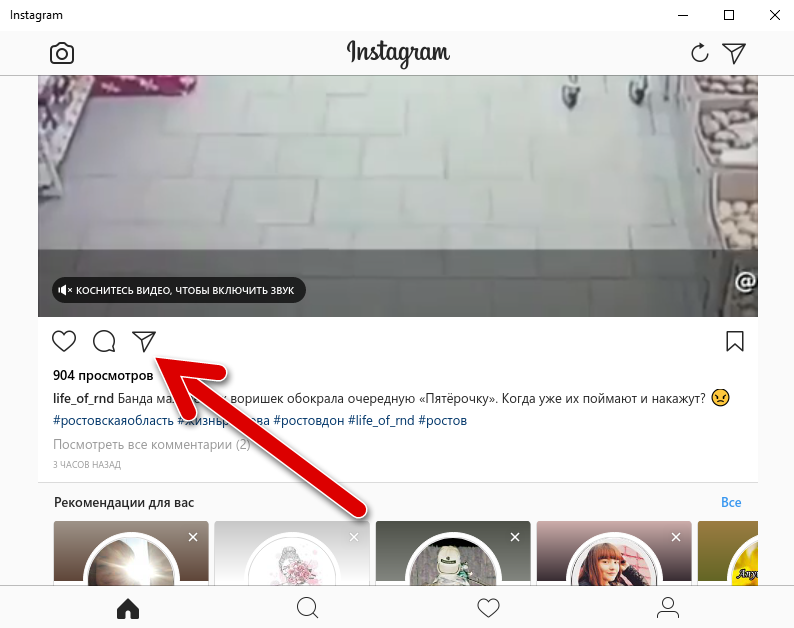 Внизу вы увидите опцию: «Добавить в историю»;
Внизу вы увидите опцию: «Добавить в историю»;
✔️нажав на нее, вы откроете окно для редактирования Сторис. Выполните все необходимые действия;
✔️выберите вариант размещения контента в своей истории. И все!
✔️2. В уведомлении, которое вы получаете в Директ после упоминания, История выглядит, как миниатюра, под которой есть кнопка «Дополнить историю». Нажмите на нее, а далее действуйте способом, описанным в первом пункте.
⚡️Есть один нюанс: если вас отметили в публикациях ленте, а не Сторис, то поделиться ей одним нажатием на кнопку уже не получится. Да и сообщение в Директ не придет. Но уведомление, что вас упомянули в посте или видео будет обязательно.
3️⃣ В подборки
✅Есть возможность сохранять фото и делать подборки в профиле. Но эти альбомы будут доступны только для вас. Делать это несложно и удобно.
Как сохранить посты и видео:
✔️найдите то, что хотите сохранить в ленте и откройте публикацию;
✔️нажмите на флажок справа внизу;
✔️выберите: «Сохранить в подборку»
✔️если есть какие-то подборки, то нажмите на нужную. Или добавьте подборку и назовите ее каким-то именем;
Или добавьте подборку и назовите ее каким-то именем;
✔️нажмите: «Готово». Теперь все сохранилось.
⚡️К сожалению, это не репост, а сохранение, которое доступно только вам. А если публикация будет удалена, то она будет вам недоступна. Ну и для Сторис такой метод точно не подойдет. Найти подборки можно в Настройках. А совсем недавно в декстопной версии появилась возможность выбирать папки для сохранения поста. Раньше посты сохранялись в общую папку.
❗️А ведь есть варианты!
⚡️Например, скриншот — неплохая альтернатива! Сделайте скрин, выложите в аккаунт, отметьте или укажите в комментариях автора. Но это не подойдет, если вы хотите поделиться видео. А если к посту добавлено несколько фотографий, то это тоже — не лучший вариант.
👉🔗 По Теме: Как Сделать Ссылку На Пост В Сторис В Инстаграм И Добавить Свайп
4️⃣Сторонние программы
✅Функционал Инстаграм довольно узок, поэтому если вы хотите получить действительно крутые результаты, то можно воспользоваться сторонними программами.
⚡️Есть несколько полезных сервисов:
✔️PhotoRepost раньше был очень популярен, но сейчас Инстаграм ограничил его функционал, и не факт, что вы сможете официально воспользоваться этим сервисом;
✔️Repost for Instagram бесплатный сервис, который подходит для любых устройств на платформах Android и iOS;
✔️Repost Photo and Video for Instagram — бесплатный сервис для Android;
✔️Repost via Instant для iOS и Android. Есть как бесплатная, так и платная версии;
✔️Save and Repost for Instagram.
⚡️При желании вы можете воспользоваться одним из сервисов, хотя и функционал Инстаграм тоже позволит вам сделать полноценный репост полезных и интересных публикаций.
❗️Попробуйте сделать репост в Инстаграм, и вы увидите, как это может помочь в продвижении не только тем, на кого вы подписаны, но и вам.
Как видите, если вы уже знаете, как сделать репост в Инстаграм, то попробуете все доступные способы.
Используйте свои знания и мои рекомендации, чтобы успешно продвигать свой аккаунт и находить новых подписчиков. Любите то, что делаете, и делайте то, что любите. Действовать лучше сообща и вместе с теми людьми, у которых уже есть опыт и результаты. Приходите в наши программы, заодно и заработаете больше!
С Вами,
Обязательно скачайте:
- Контент-План (календарь постов) для публикаций в соцсетях
- Книга-бестселлер по созданию продающих и рекламных текстов
- ЧИТАТЬ в Telegram
Если следующие 5 минут вы можете инвестировать в самообразование, то переходите по ссылке и читайте следующую нашу статью: Словарь Таргетолога В Инстаграм: Основные Термины из Сферы Таргета
Оставьте комментарий к этой статье ниже
Как сделать репост в Instagram тремя различными способами
Узнайте, как делать репост в Instagram, чтобы делиться интересным контентом. Кроме того, ознакомьтесь с рекомендациями по уважительному репосту чужого контента.
Кроме того, ознакомьтесь с рекомендациями по уважительному репосту чужого контента.
Words By Guest Contributor6 mins
Социальные сети посвящены танцевальным тенденциям, быстрым кулинарным видео и фотографиям питомцев ваших друзей. Это также все о том, чтобы делиться контентом, который вы считаете интересным, захватывающим или важным.
Но в Instagram нет встроенной функции для публикации контента других людей в вашей ленте новостей. Итак, что вы можете сделать, если прокручиваете приложение и видите информативную инфографику или милое изображение животного, чтобы показать своим подписчикам?
При определенных обстоятельствах вы можете «переформатировать» фотографии и видео в свою ленту. Но независимо от того, являетесь ли вы создателем контента, деловым или обычным пользователем, важно делать репост вдумчиво и уважительно.
Мы здесь, чтобы помочь. Читайте дальше, чтобы узнать, как сделать репост в Instagram — это не самый простой процесс, но у нас есть обходные пути.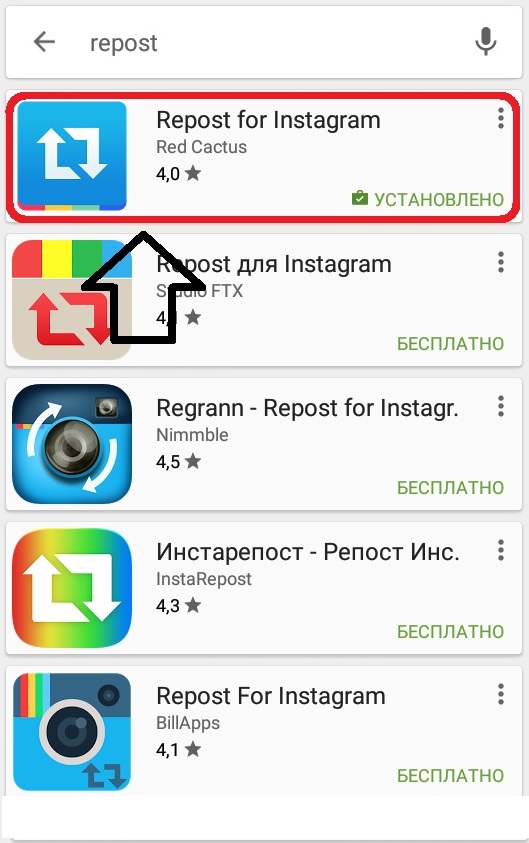
3 способа сделать репост в Instagram
Когда вы обнаружите публикацию или видео, которыми хотите поделиться, вы можете добавить их в историю Instagram (о чем мы подробно расскажем ниже). Но что, если учетная запись является частной или вы хотите опубликовать контент в своей ленте?
Поскольку в таких случаях в приложении Instagram не предусмотрена функция репоста, для того, чтобы поделиться чужим контентом, потребуется проявить изобретательность и терпение. Вот как можно поделиться чьей-то публикацией в Instagram, используя три разных метода:
1. Репост со скриншотами
Вы можете сделать скриншот практически всего на своем телефоне, включая фотографии в Instagram. Чтобы использовать метод скриншота для публикации фотографии:
- Откройте приложение Instagram.
- Найдите публикацию, которой хотите поделиться.
- Сделайте скриншот сообщения.
- Найдите сообщение в своей библиотеке изображений и используйте инструменты редактирования, чтобы обрезать любую нежелательную визуальную информацию.

- Снова откройте Instagram.
- Нажмите на значок плюса (+) в правом верхнем углу, чтобы создать сообщение.
- Выберите фотографию в фотопленке и нажмите кнопку «Далее» в правом верхнем углу.
- Выберите, отредактировать фотографии, добавить фильтр или оставить их как есть, затем снова нажмите кнопку «Далее».
- Добавьте подпись, местоположение или музыку, затем отметьте людей на фотографии и синхронизируйте публикацию с другими платформами социальных сетей.
- Нажмите кнопку «Поделиться» в правом верхнем углу.
Если вы хотите повторно опубликовать видео, замените снятие скриншотов на третьем шаге на запись видео с экрана с помощью встроенной функции на вашем телефоне. На четвертом шаге обрежьте видео в библиотеке изображений до нужной длины вместо обрезки изображения.
2. Используйте сторонние приложения для публикации в Instagram
Там, где требуется обходной путь в социальных сетях, почти всегда есть приложение, которое поможет.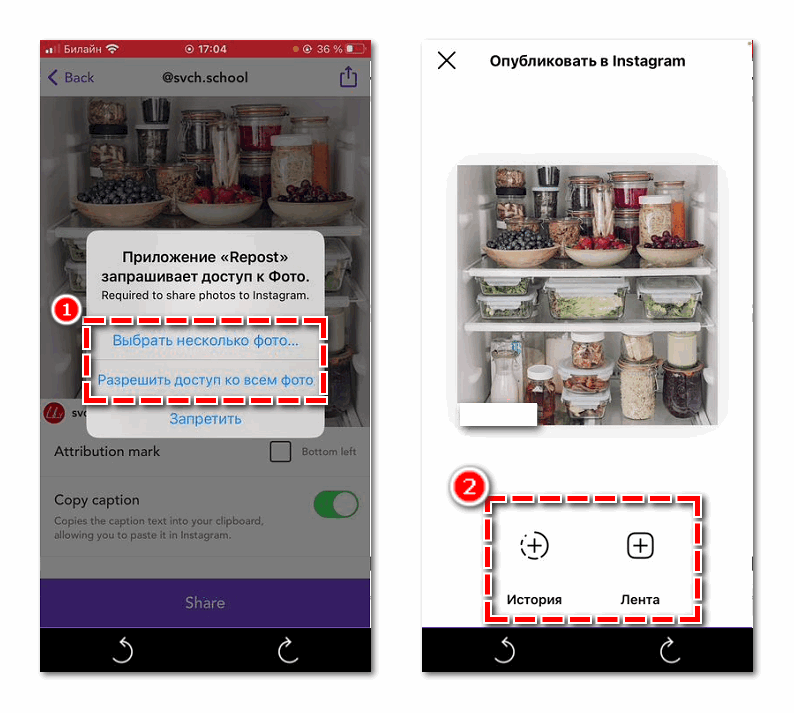 Реграммируйте фотографии с помощью одного из сторонних приложений ниже:
Реграммируйте фотографии с помощью одного из сторонних приложений ниже:
- Reposta
- Скачать грамм
- Репост: Для Instagram
3. Используйте свои истории
Этот обходной путь не позволит вам публиковать чужую публикацию в своей ленте, но позволит вам поделиться контентом в своей истории, если учетная запись общедоступна. Вот как:
- Откройте свой аккаунт в Instagram.
- Найдите публикацию или ролик, которым хотите поделиться.
- Нажмите на значок бумажного самолетика в левом нижнем углу поста.
- Во всплывающем меню выберите параметр, чтобы добавить публикацию в свою историю.
- Добавьте любые стикеры, текст и фильтры, затем нажмите стрелку в правом нижнем углу.
- Нажмите «Поделиться».
Совет для профессионалов: когда вы делитесь публикацией в ленте в своей истории, исходный постер будет помечен тегом, поэтому нет необходимости помечать его вручную.
Этикет для обмена сообщениями
Вы никогда не должны размещать контент без разрешения.
Спросите человека, чей контент вы хотите опубликовать, или взгляните на подпись, чтобы узнать, поощряют ли они делиться. И не забудьте отметить создателя оригинального поста в подписи — это хороший жест.
Вот этикет для репостов в Instagram:
- Частные профили. Если вы попытаетесь использовать третий метод, описанный выше, — сделать репост в свою историю, — вы столкнетесь с препятствием, если у исходного постера есть личная учетная запись. Когда вы нажимаете на значок бумажного самолетика, вы не увидите возможность поделиться контентом в своей истории Instagram из-за этой настройки конфиденциальности. Однако вы можете отправить это сообщение любому другому члену ваших кругов, подписавшемуся на пользователя, через личное сообщение (DM). Вы никогда не должны размещать контент из личной учетной записи без разрешения пользователя. Их настройки установлены по определенной причине, и они могут не хотеть, чтобы их контент был виден кому-либо за пределами их круга общения.

- Разрешения. Как мы уже говорили выше, спрашивать разрешения перед публикацией публикации в Instagram — это уважительно. Если это создатель контента или бренд, скорее всего, они будут в восторге от того, что вы предоставили им бесплатный маркетинг в социальных сетях. Если оригинальный постер с энтузиазмом дает вам разрешение, отдайте ему должное в подписи и объясните, почему вы рады поделиться его контентом.
- Распространяйте информацию: общедоступные учетные записи часто рады тому, что их контент публикуется на других платформах. Вы можете поделиться публикациями в Instagram из этих профилей с друзьями и подписчиками в других социальных сетях, нажав на три точки в правом верхнем углу фотографии и выбрав «Поделиться» во всплывающем меню. Затем вы можете отправить это сообщение контакту с помощью текстового сообщения или WhatsApp или связать его с другими приложениями социальных сетей. Имейте в виду, что эта функция не будет работать с контентом Instagram из частных аккаунтов.

Поделитесь своим контентом с помощью Linktree
После того, как вы овладеете искусством переформулирования, выведите свое присутствие в социальных сетях на новый уровень, подключив свой Instagram к остальным веб-сайтам.
Ваша биография в Instagram — идеальное место, чтобы познакомить подписчиков с остальной частью вашего веб-присутствия, но это всего 150 символов. Добавление Linktree в вашу биографию позволяет вам поддерживать связь с вашими социальными сетями. Вы можете ссылаться на другие платформы, такие как Twitter, TikTok и личный веб-сайт, и все это в одном месте. Чем больше людей смогут найти вас, тем больше людей увидят контент, которым вы делитесь.
Кредиты
Слова приглашенного автора
6 минут
Как сделать репост поста в Instagram, шаг за шагом
Мы уверены, что не раз вы видели изображение в Instagram, которое принадлежал другому аккаунту. Так работает репост истории в Instagram.
➡️️ Что такое репост?
Репост в Instagram — это способ поделиться изображением от другого пользователя на своей странице без потери авторства того, кто изначально разместил его.
Как сделать репост в Instagram
Это простая задача, но вам понадобится помощь за пределами Instagram.
Вам необходимо загрузить бесплатное приложение «Repost: For Instagram» на свой мобильный телефон или планшет.
Это приложение доступно для iOS. Он недоступен на Android, но есть другие доступные, которые позволяют вам повторно делиться в Instagram, например Regrann.
Понял? Давайте начнем!
1. Выберите публикацию, которую вы собираетесь опубликовать
Чтобы выбрать пост, нажмите на нужный пост и скопируйте ссылку.
Вы можете получить это из адресной строки, если вы используете ПК, или щелкнув три точки в правом верхнем углу, где вы найдете параметры сообщения.
2. Откройте приложение «Репост для Instagram»
Приложение простое в использовании. Когда вы скопировали URL-адрес и открыли Repost для Instagram, приложение автоматически скопирует ссылку.
3. Отредактируйте репост
Когда появится сообщение, которым вы хотите поделиться, нажмите на него, чтобы получить доступ к параметрам редактирования.
Здесь вы можете выбрать, как и где поставить водяной знак пользователя, который его изначально разместил. Его можно поставить в верхний или нижний углы или изменить на черно-белый.
Вы также можете скопировать исходный текст сообщения и вставить его на стену при публикации.
4. Нажмите «Поделиться».
После редактирования нажмите «Поделиться». Приложение отправит его в Instagram, чтобы поделиться вашим репостом, где вы можете установить его как свою историю или публикацию в своей ленте.
БУДЬТЕ ОСТОРОЖНЫ!
Если у вас несколько учетных записей, просто убедитесь, что вы открыли ту учетную запись, в которую хотите опубликовать публикацию в Instagram.
5. Поделитесь своим репостом
Выберите, хотите ли вы поделиться им в виде истории или публикации в своей ленте. Помните, что вы можете добавить ту же копию исходного сообщения, если вы решили скопировать его в приложении для репоста.
Наконец, нажмите «Опубликовать» или «Моя история», в зависимости от того, где вы собираетесь поделиться.
Другой способ сделать репост в Instagram
Если вы не уверены в использовании внешнего приложения для Instagram, вы можете поделиться публикациями на своей стене вручную.
Это займет у вас больше времени. Вам нужно сделать скриншот нужного поста, обрезать изображение так, как вы хотите, и загрузить его как новый пост.
При этом не забудьте упомянуть исходного пользователя, если не хотите попасть в беду.
Советы по репостам в Instagram
Если вы решили опубликовать публикацию в своем аккаунте, возможно, эти советы помогут вашей стратегии.
️ Не забудьте указать исходного пользователя.
Это кажется очевидным, но легко ошибиться, и это может произойти даже при самых лучших намерениях.
Несмотря на то, что приложение «Repost For Instagram» показывает имя первоначального пользователя, вы должны упомянуть его в подписи к посту.
Не забудьте также поговорить с создателем и спросить его, можете ли вы поделиться его публикацией на своей стене.
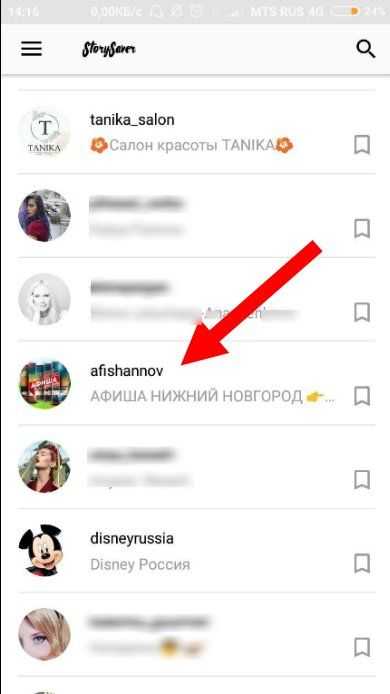 Используйте свои знания и мои рекомендации, чтобы успешно продвигать свой аккаунт и находить новых подписчиков. Любите то, что делаете, и делайте то, что любите. Действовать лучше сообща и вместе с теми людьми, у которых уже есть опыт и результаты. Приходите в наши программы, заодно и заработаете больше!
Используйте свои знания и мои рекомендации, чтобы успешно продвигать свой аккаунт и находить новых подписчиков. Любите то, что делаете, и делайте то, что любите. Действовать лучше сообща и вместе с теми людьми, у которых уже есть опыт и результаты. Приходите в наши программы, заодно и заработаете больше!


Об авторе